Atualização Veeam Backup Replication 11 para 12

No dia 30 de janeiro a Veeam disponibilizou a tão aguardada v12 do seu principal produto que é o Veeam Backup & Replication. A versão liberada foi a RTM (Release to Manufacturing) e foi disponibilizada para todos os e parceiros de negócio. A versão RTM é uma versão já completa do Veeam 12 mas que acaba sendo liberada antes da versão final para que justamente as empresas parceiras consigam já utilizar, validar e testar todos os principais recursos do novo produto.
Caso você não conheça esse tipo de nomenclatura de versões de programas como alfa, beta, RTM e GA eu te convido a ler meu artigo onde eu explico como funciona o ciclo de lançamentos de versão de software.
Lembrando também que o lançamento oficial da v12 do Veeam Backup & Replication será no dia 14 de fevereiro e você pode fazer a sua inscrição aqui.
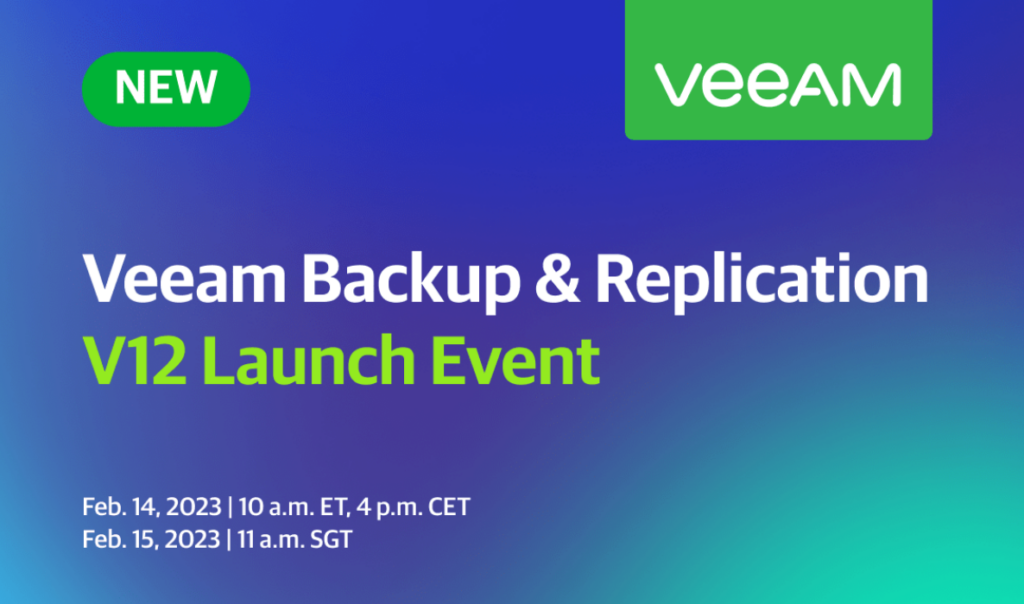
Preparação
Antes de iniciar o processo de atualização de fato eu gosto sempre de desabilitar todas as jobs de backup. Outro procedimento que eu também recomendo é pausarmos todos os serviços do Veeam no Windows Server. Isso garante que nada vai estar rodando durante o upgrade. Para pausar todos os serviços de uma única vez você pode utilizar o comando PowerShell abaixo:
Get-Service Veeam* | stop-serviceDepois disso resta aguardar uns minutos até que todos os serviços parem. Ao término você pode conferir se os serviços de fato pararam:
Get-Service Veeam*Você deve ver que todos os serviços estão com status stopped.
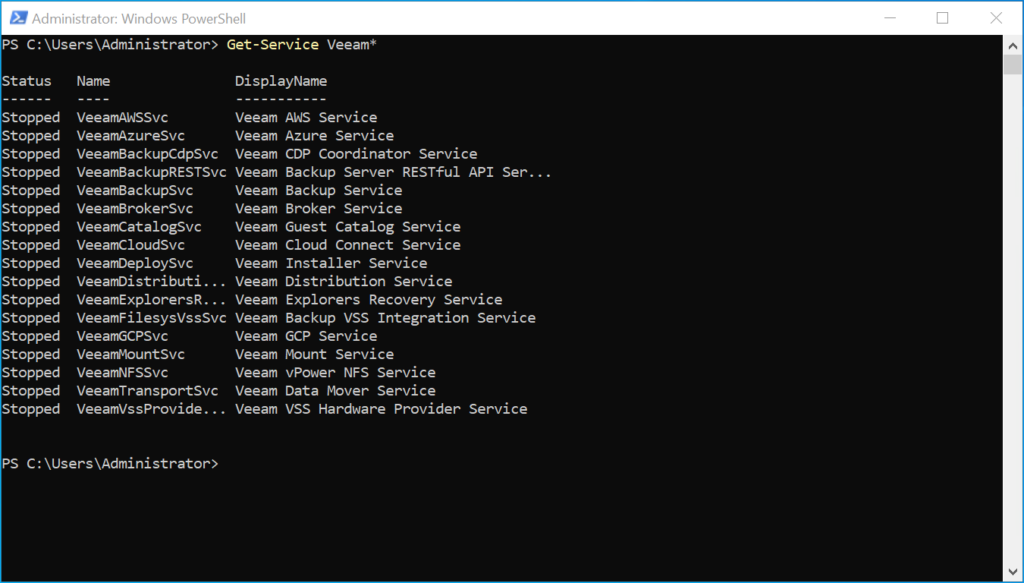
Instalação
Agora já com a ISO do Veeam Backup & Replication baixada é só fazer a montagem dela no servidor e dar dois cliques no setup:
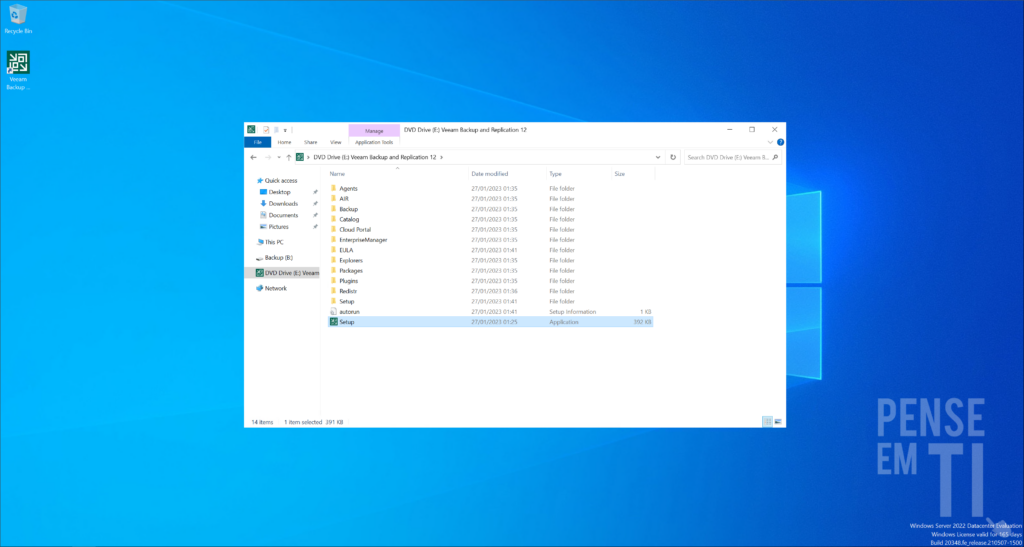
Com isso o wizard da atualização aberto, basta clicar em Upgrade:
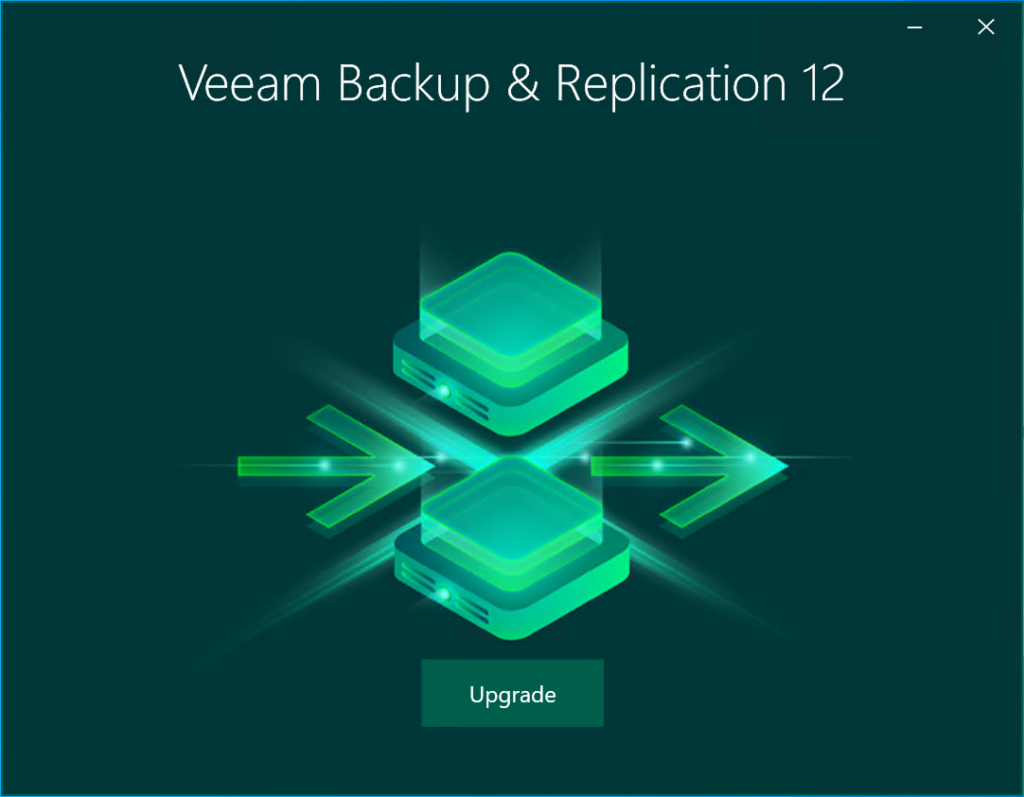
Na próxima tela também podemos clicar apenas em Upgrade Veeam Backup & Replication.
Caso você tenha um Veeam Backup Enterprise Manager no seu ambiente, é necessário primeiro fazer o upgrade dele para posteriormente atualizar o Veeam de fato.
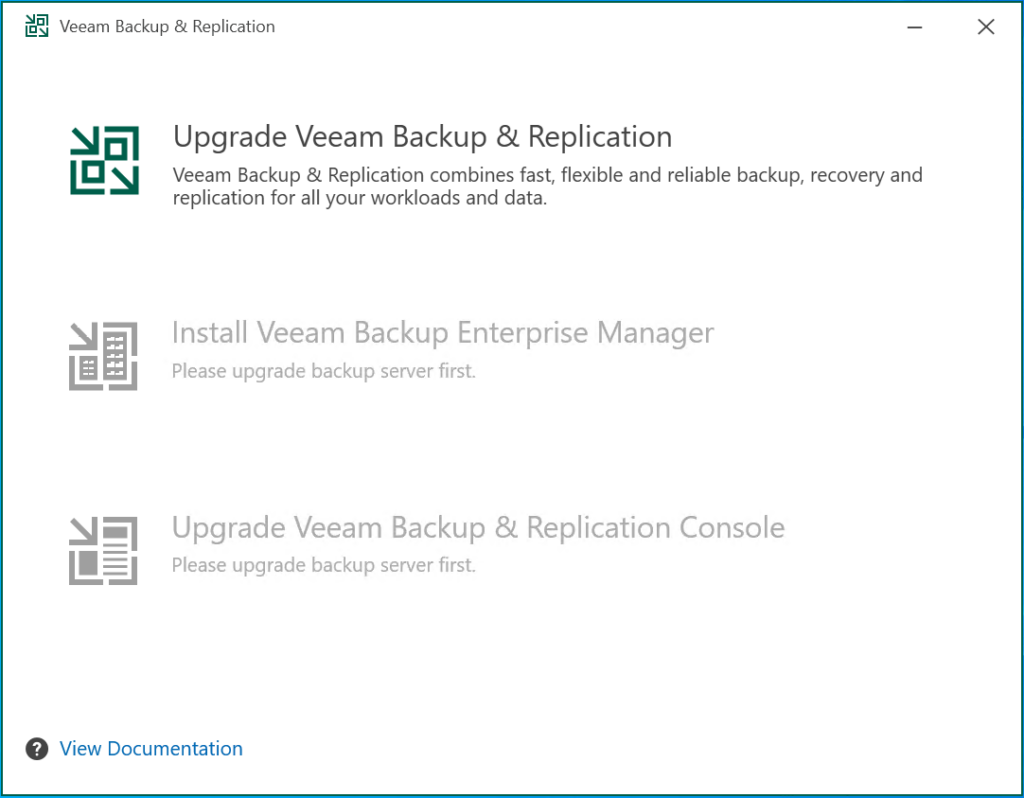
Agora basta aceitar os termos de licença:
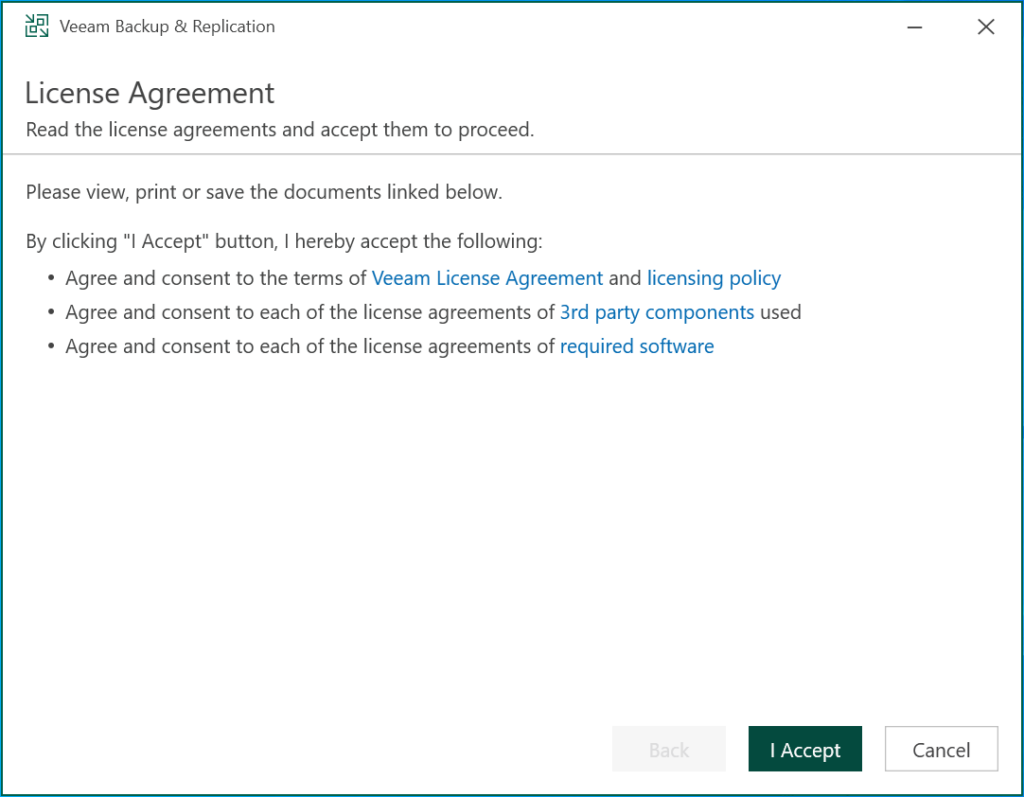
Aqui podemos ver a atualização dos 3 recursos principais do Veeam que serão atualizados. O Veeam Backup Catalog, o Veeam Backup & Replication e o Console. Todos eles vão atualizar da versão 11.0.1.1261 para a versão 12.0.0.1402.
Eu gosto de atualizar os componentes remotos manualmente ao termino do upgrade. Dessa forma eu deixo desmarcado a opção Update remote components automatically.
Caso você o marque essa opção o Veeam automaticamente vai fazer essa atualização para você. Lembrando que os componentes externos sãos os data movers, agents e demais componentes da sua estrutura, mas que não ficam no Veeam Backup Server.
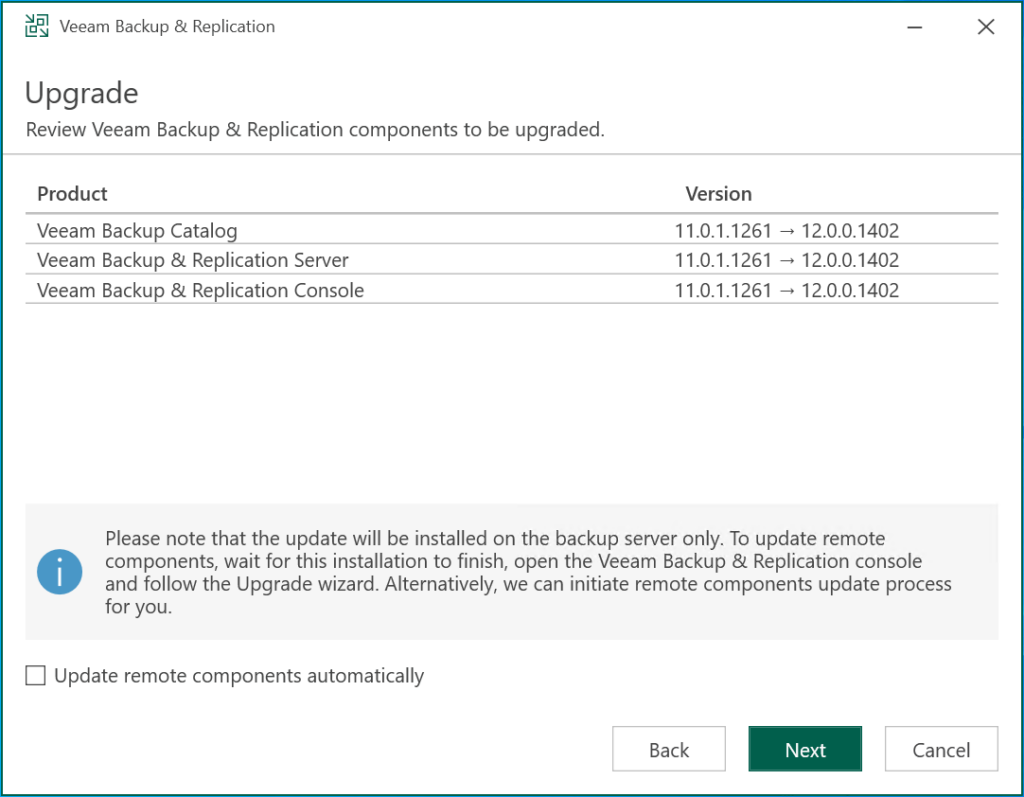
Nesse momento nós podemos informar a licença que será utilizada no Veeam. Caso você já tenha licenciado a versão 11, esse processo vai detectar essa licença automaticamente. Caso você não tenha licença basta avançar com o processo que o Veeam vai funcionar na versão Community Edition:
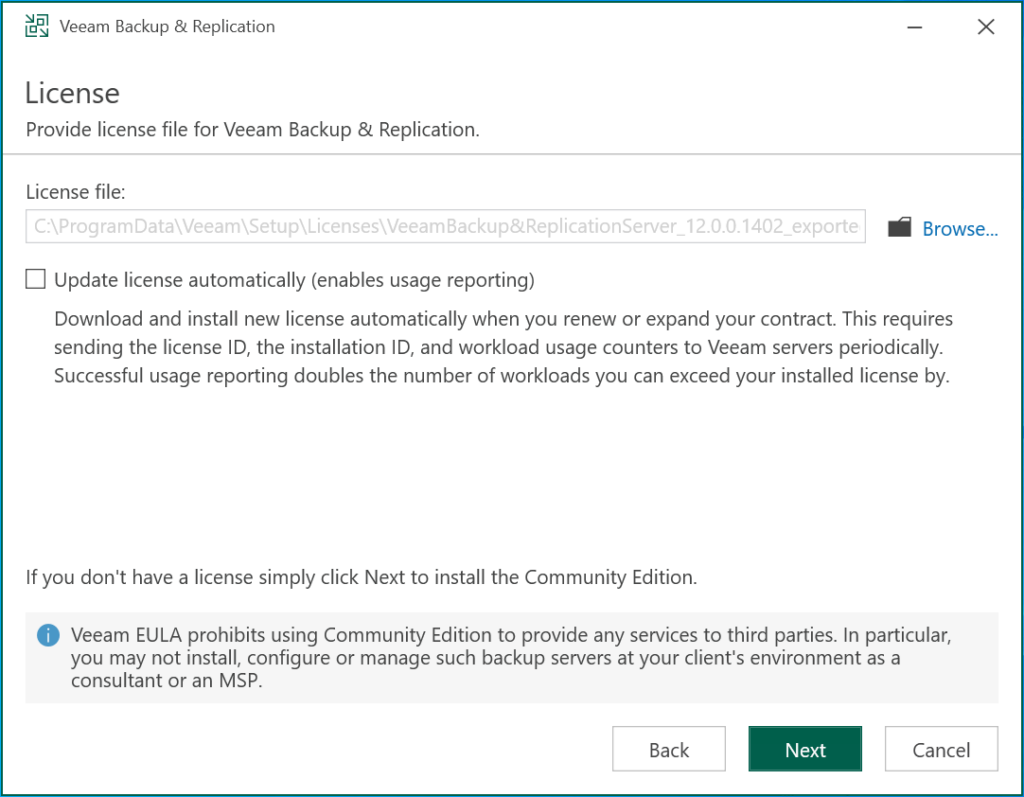
Aqui é preciso informar a conta que vai rodar todos os serviços do Veeam no servidor. Eu vou utilizar a conta administrator local do servidor para essa função.
É possível utilizar uma conta específica para isso caso for necessário:
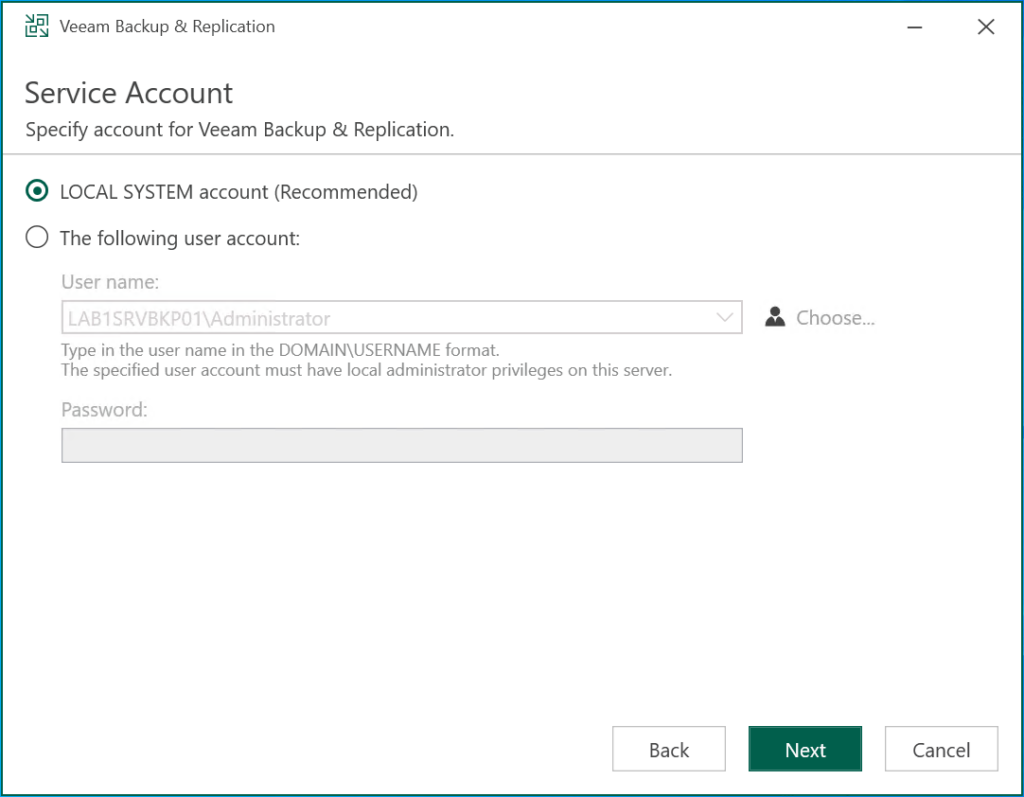
Agora precisamos informar o banco de dados utilizado na sua instalação. No meu caso eu estou utilizando um Microsoft SQL Server local. Na versão 12 a Veeam também oferece a possibilidade de utilizarmos o banco de PostgreSQL para o funcionamento do Veeam Backup & Replication.
Entretanto, como aqui estamos fazendo o processo de atualização, não é possível fazer alteração do banco de dados. Em um artigo futuro eu vou mostrar para vocês como fazer o processo de alteração do banco de dados do Veeam do SQL Server para o PostgreSQL.
Sendo assim, apenas confirme as credenciais de acesso ao banco de dados SQL Server:
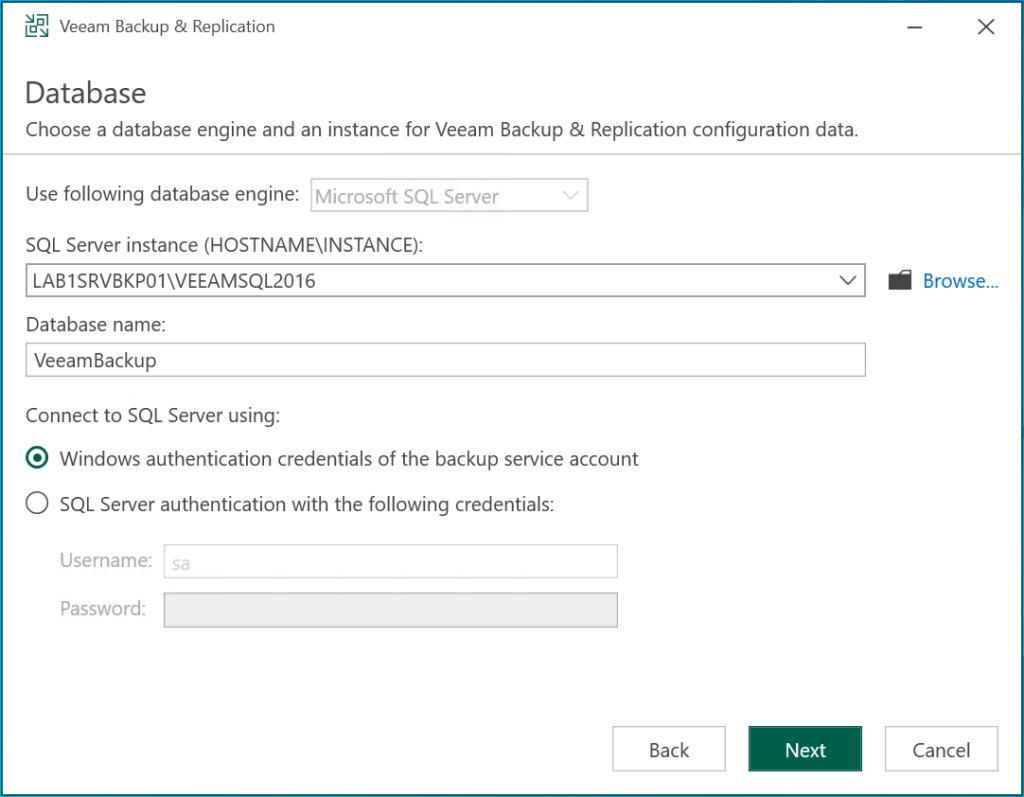
A mensagem abaixo é informada indicando que o banco de dados também vai ser atualizado, apenas clique em Yes:
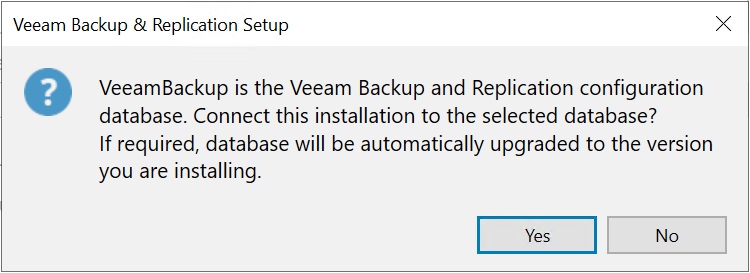
Na tela de resumo apenas clique em Ugrade:
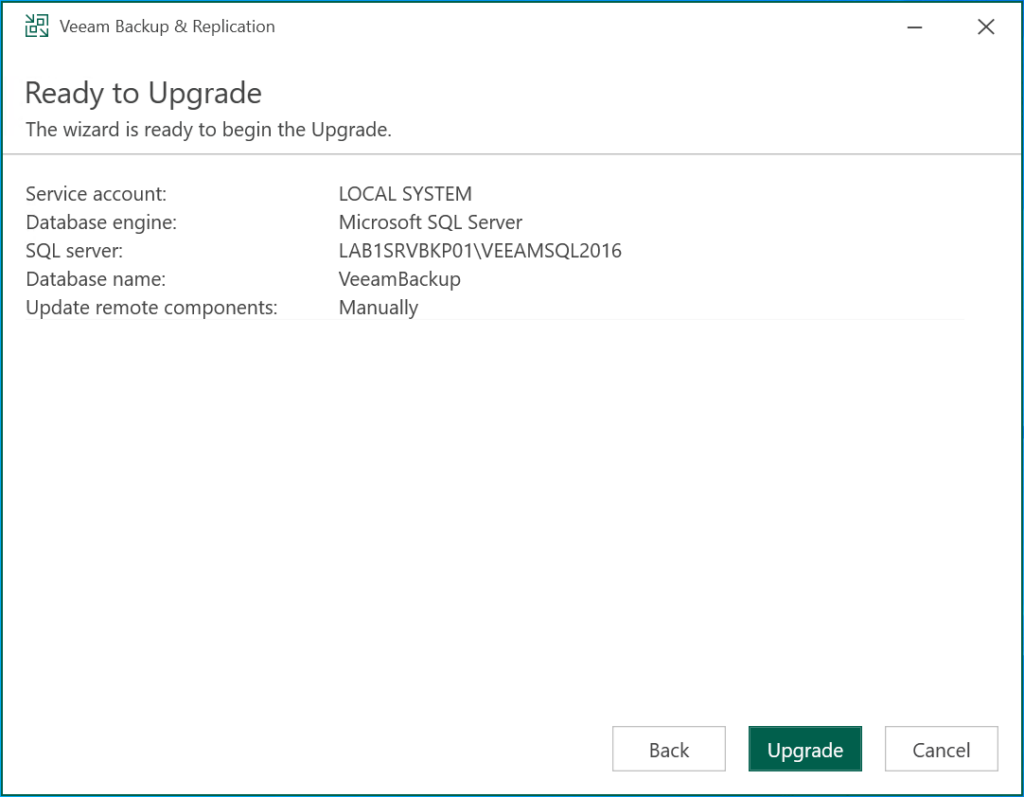
Com isso todo processo de atualização vai ser iniciado. O tempo decorrido desse procedimento pode variar dependendo do tamanho do seu ambiente.
O meu caso é um cenário de laboratório super enxuto e levou em torno de 15 minutos para finalizar.
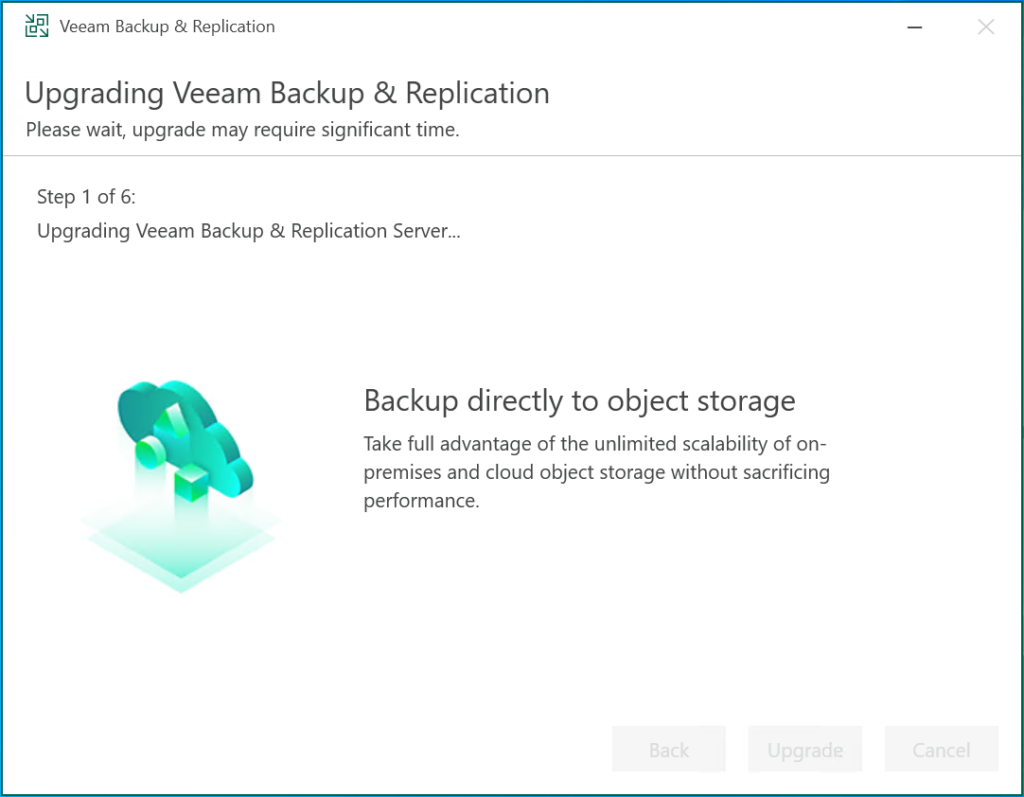
Ao término do processo será exibida a mensagem de sucesso:
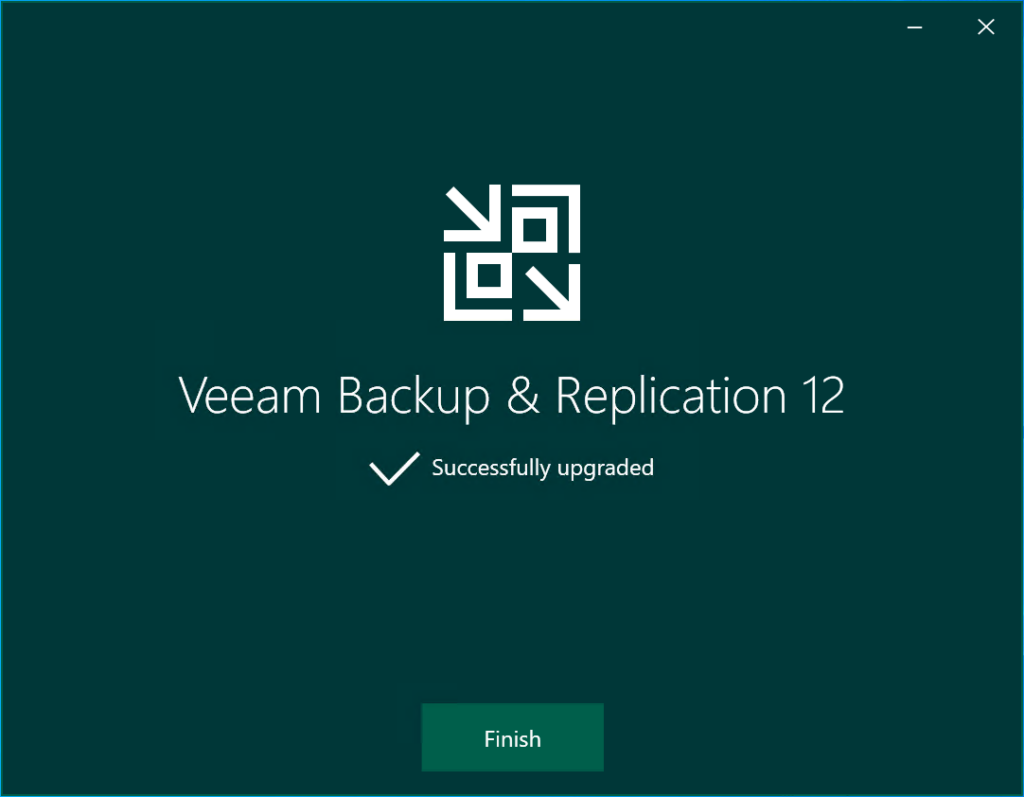
Finalização
Agora já é possível abrir a console do Veeam. Você verá a janela abaixo:
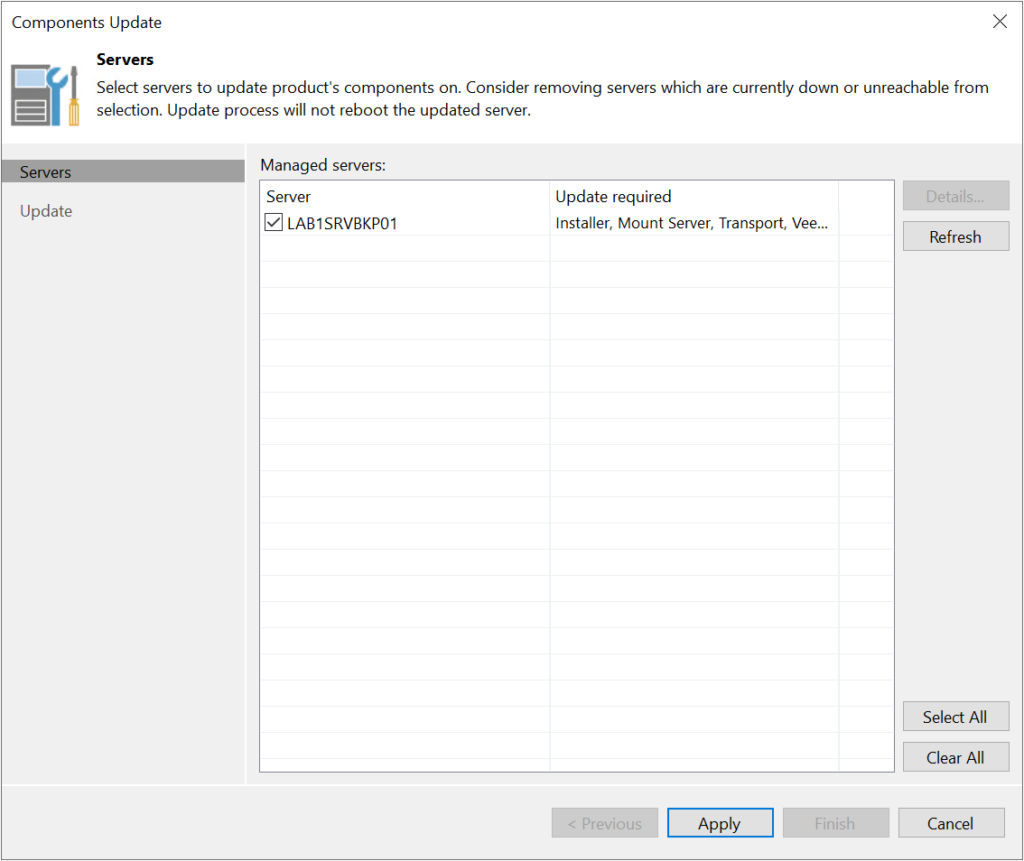
Essa é a lista dos servidores que precisam receber a atualização dos componentes do Veeam. No meu exemplo é apenas o próprio Veeam Backup Server que aparece, mas se você tem mais servidores no seu ambiente, como servidores Hyper-V, servidores fisicos e etc a sua lista será maior.
Ao término você já pode utilizar o Veeam Backup & Replication com todos os novos recursos da versão 12 do software.
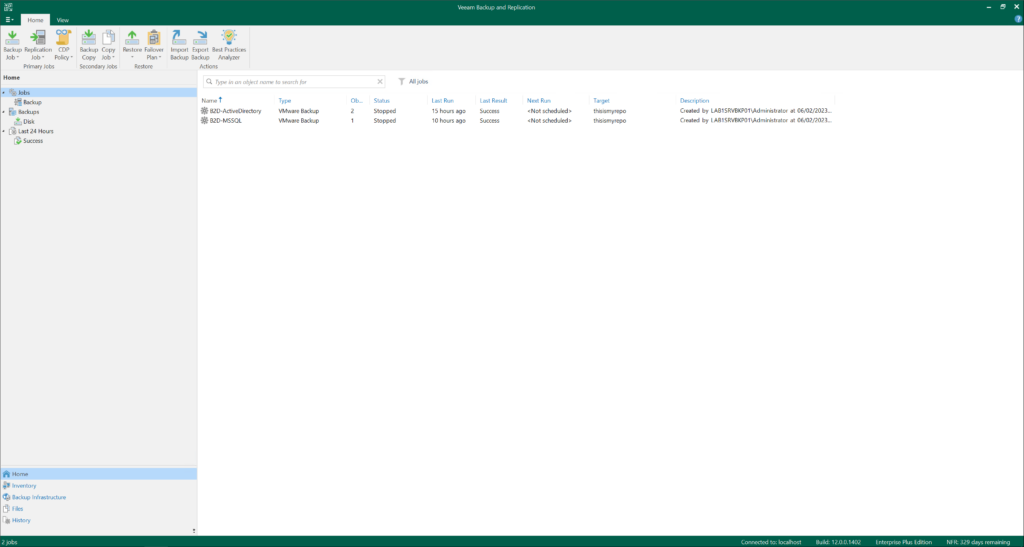
Assim concluímos o process de atualização do Veeam Backup & Replication da versão 11 para a 12.

Meu nome é Mateus Wolff e trabalho com TI desde 2009. Sou arquiteto de soluções de proteção de dados e tenho algumas certificações como VMCE, VCP-DCV e ITIL.
Participo do programa de reconhecimento Veeam Vanguard e sou ex membro do grupo Veeam Legends.
Também sou líder do grupo Veeam User Group Brasil.

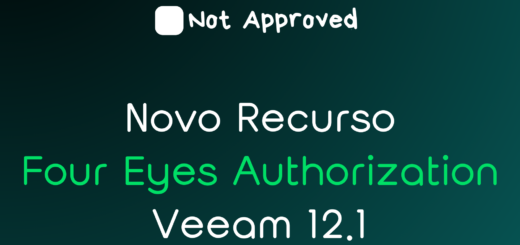

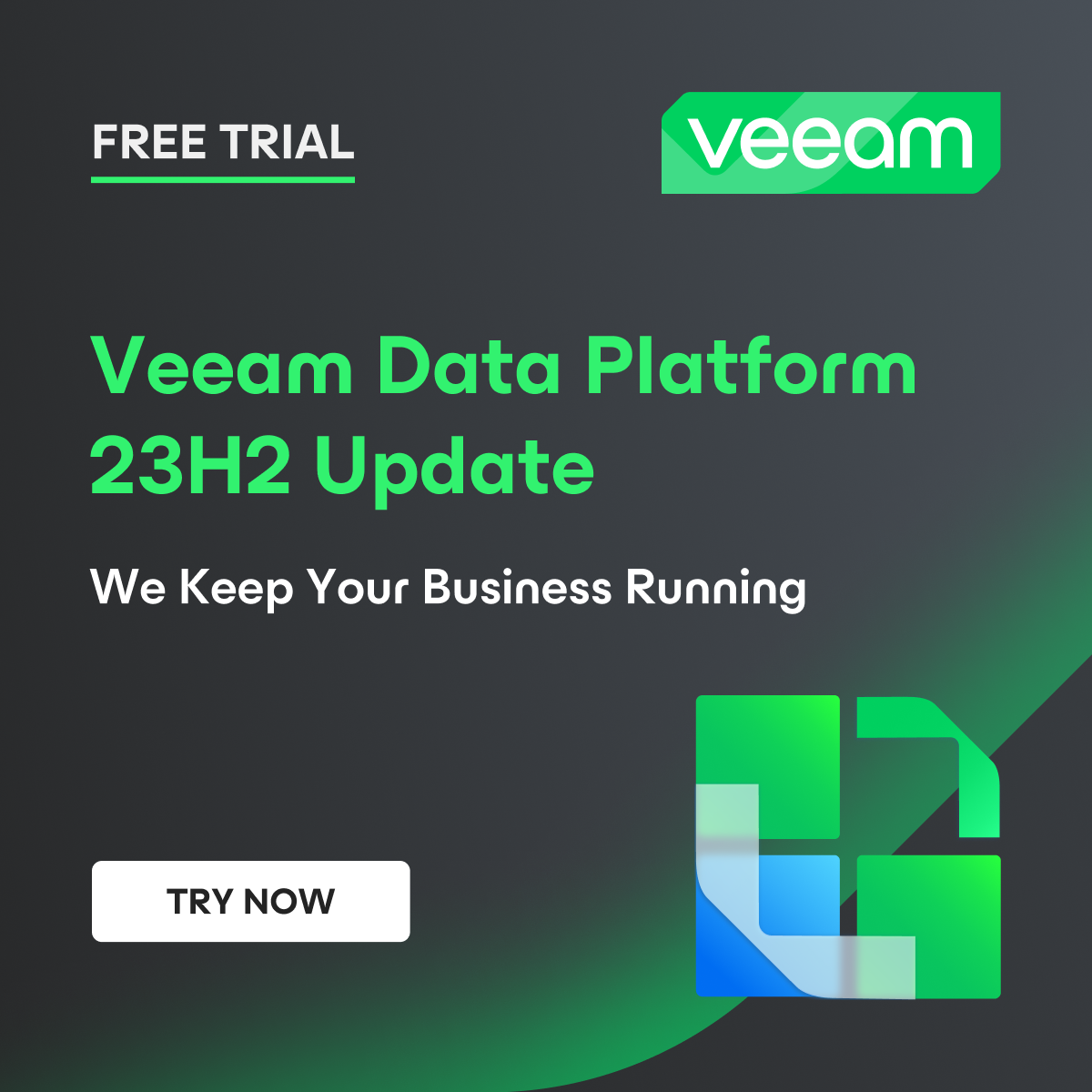
Bom dia, fiz o passo-a-passo agora ele passou parando o serviço, não tem mais a opção de selecionar o banco, ele faz automático, fora isso perfeito.
Bom dia! Tudo bem? Tem um detalhe que agora precisa ser alterado no seu post as opções de parar o serviço não podem ser mais executadas senão a opção de upgrade não é ativada na janela que é aberta na quarta imagem.